Tilin kuvan vaihtaminen Windows 10: ssä
Kun luot uuden käyttäjätilin Windowsissa, seasettaa tilikuvan automaattisesti. Yleensä oletuskäyttäjätilin kuva on yksinkertainen kehystyylinen käyttäjäkuvake. Jos kirjaudut sisään Microsoft-tililläsi, Windows 10 vetää käyttäjätilin kuvan Microsoft-tililtäsi ja näyttää sen käyttäjätilin kuvan tietokoneessa. Hyvä asia on, että voit melko helposti muuttaa oletustilin kuvan omaksi valokuvaasi tai muuhun kuvaan Windows 10: ssä.
Tilin kuva näytetään Windows 10: n eri paikoissa. Näitä paikkoja ovat Käynnistä-valikossa, lukitusnäytössä, asetussovelluksessa ja ohjauspaneelissa.




Toisin kuin aiemmissa Windows-versioissa, joissaVoit muuttaa käyttäjätilin kuvan Ohjauspaneelista, Microsoft poisti sen tekemisen vaihtoehdot Windows 10: n Ohjauspaneelista. Kuten useimmat tietävät, Microsoft on Windows 10: n jälkeen siirtymässä hitaasti vanhasta Ohjauspaneelista tai uudesta tietokoneesta asetussovellus, joka tarjoaa kiiltävämmän, järjestetyn ja kosketusystävällisen käyttöliittymän. Joten tilikuvan muuttamiseksi sinun on käytettävä asetussovellusta.
Vaihda tilikuva Windows 10: ssä
1. Avaa PC-asetussovellus pikanäppäimellä Win + I.
2. Napsauta pääsivun "Tilit" -vaihtoehtoa.
3. Valitse vasemmasta paneelista "Tietosi". Oikeanpuoleisessa paneelissa näet nykyisen tai oletuskäyttäjätilisi kuvan.
4. Jos haluat muuttaa käyttäjätilin kuvaa, napsauta "Selaa yhtä" -kohtaa "Luo kuvasi" -kohdassa. Jos haluat ottaa kuvan verkkokamerallasi, napsauta "Kamera" -painiketta.
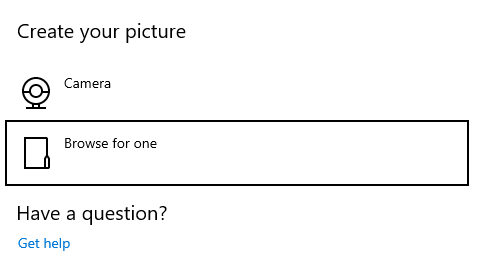
5. Siirry Selaa-ikkunassa kansioon, johon olet tallentanut valokuvasi, valitse se ja napsauta "Avaa" -painiketta. Jos valitsit Kamera-vaihtoehdon aikaisemmin, verkkokamerasi avautuu, jossa voit ottaa kuvan.
6. Windows 10 asettaa valitun kuvan automaattisesti tilikuvaksi.
On hyödyllistä, että Windows 10 näyttää jopa kaksi sinunedelliset kuvat aivan nykyisen käyttäjätilin kuvan vieressä. Tämä on varsin hyödyllistä, koska voit valita edellisen yhdellä napsautuksella, jos et pidä äskettäin määritetystä käyttäjätilin kuvasta.
Uusi tilikuva näkyy kaikkialla Windows 10 -koneessasi, kuten Käynnistä-valikossa, lukitusnäytössä, asetussovelluksessa, virallisissa MS-sovelluksissa jne.
Pidän tästä artikkelista, katso miten saada täydelliset käyttäjätunnustiedot Windows 10: ssä ja kuinka ottaa käyttöön tai poistaa käytöstä suojauskysymykset Windows 10: ssä.